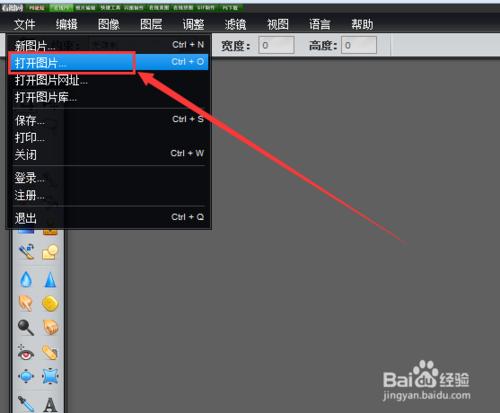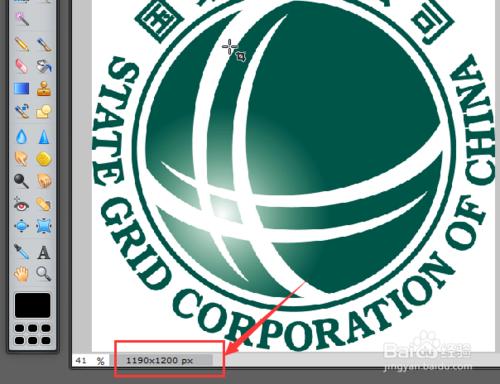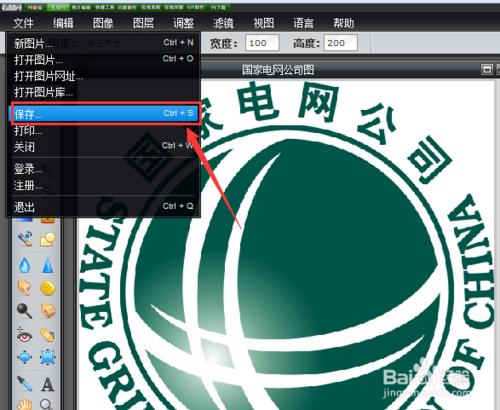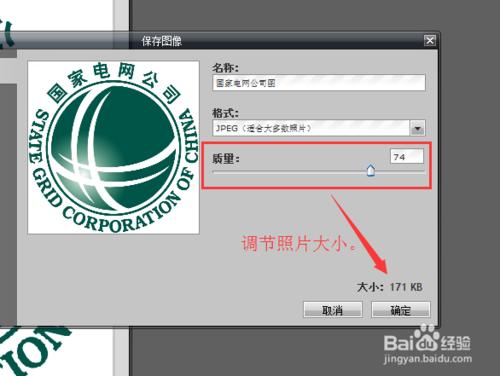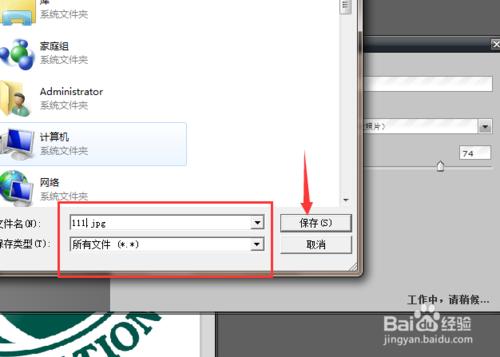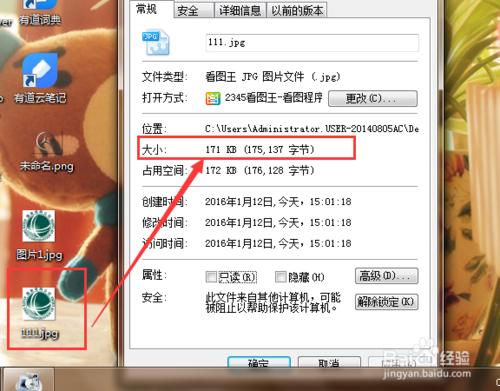在進行網上報名的時候,經常需要上傳個人頭像,而且系統會限定上傳頭像的大小必須小於多少Kb,太大的頭像會上傳失敗。所以要調節照片的規格,使其符合系統的要求才能報名成功。小編介紹下如何調節照片所佔儲存空間大小。
工具/原料
PhotoShop軟體
方法/步驟
首先開啟Ps軟體,點選左上角的檔案--開啟圖片。
開啟圖片之後,在圖片的左下角會看到當前圖片的規則高度*寬度。如果需要調節尺寸大小可以先調節尺寸,如果不需要調節尺寸直接點選儲存。
儲存圖片。可以直接按鍵盤快捷鍵ctrl+s或者點選左上角的檔案儲存按鈕。
調節儲存空間大小。在儲存介面中可以看到當前圖片的儲存大小,通過拖拽尺寸進行修改圖片的大小。拖拽的時候,可以看到大小會自動進行實時變化。
儲存圖片。調節好合適的大小之後,點選儲存按鈕,將圖片儲存到自己磁碟的某個目錄下,填寫檔名稱。
檢視照片屬性。儲存好圖片之後,點選圖片右鍵,選擇最後一項屬性就可以看到調整後的圖片儲存空間大小。